Aktivera vidarebefordran av port för TP-LINK TL-MR3420
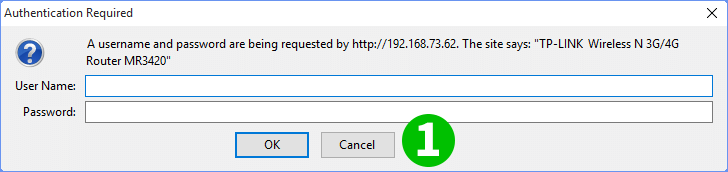
1 Logga in på routern med ditt användarnamn och lösenord (se nedersidan av hårdvaran för standardanvändare, lösenord och router IP-adress)
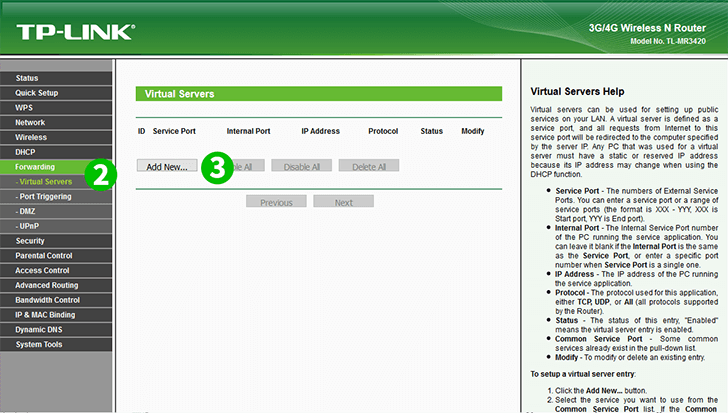
2 Klicka på "Forwarding" -menyn för att öppna fler undermenyer och klicka sedan på "Virtual Servers"
3 Klicka på "Add New" för att lägga till mer vidarebefordringsdata
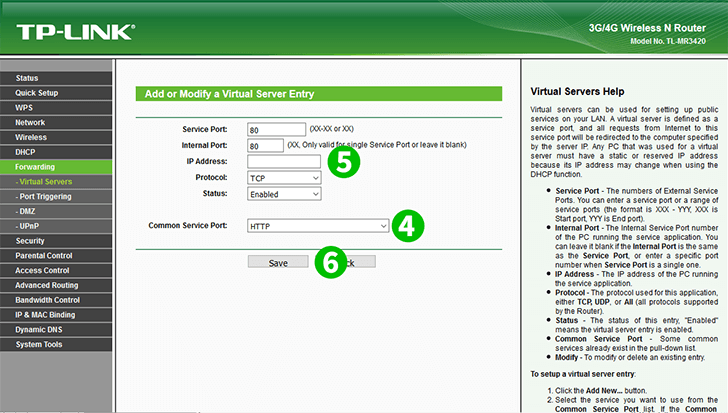
4 Välj "HTTP" från "Common Service Port" så kommer vissa fält automatiskt att fyllas i
5 Fyll fältet "IP Address" med IP-adressen för datorn cFos Personal Net körs på
6 Klicka på "Save" och sedan på "Done"
Port vidarekoppling är nu konfigurerad för din dator!
Aktivera vidarebefordran av port för TP-LINK TL-MR3420
Instruktioner för aktivering av Port Forwarding för TP-Link TL-MR3420